|
|
|
|
|
近期有不少的用户们在使用win11系统的时候遇到了文件夹访问被拒绝的问题,那么这要怎么解决?下面就让本站来为用户们介绍一下Win11文件夹访问被拒绝的解决方法吧。 Win11文件夹访问被拒绝的解决方法 1、首先右键单价被拒绝的文件夹,打开属性。  2、进入安全,检查有没有正在使用的用户。 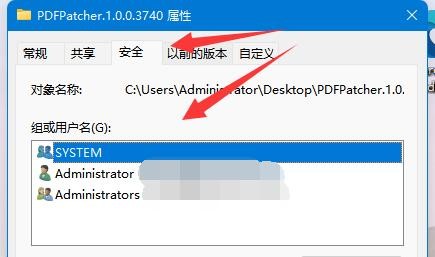 3、如果有用户,选中,点击编辑。 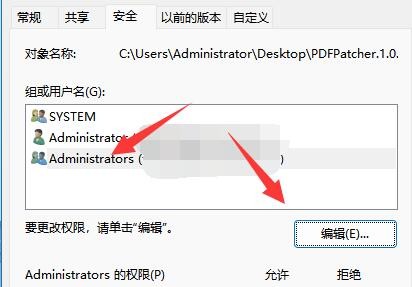 4、勾选所有权限为允许。 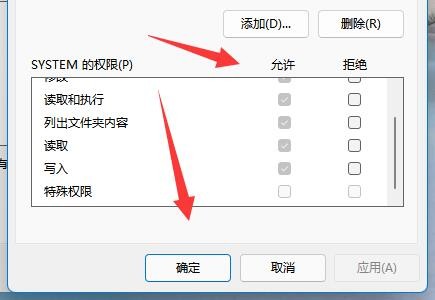 5、如果没有用户,需要点击添加一个新的。 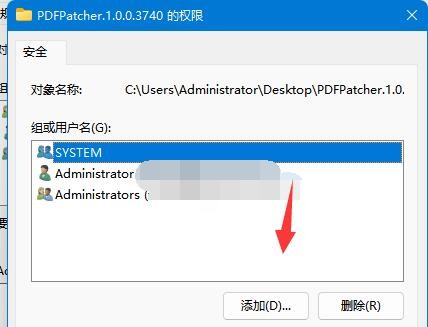 6、点击左下角的高级选项。 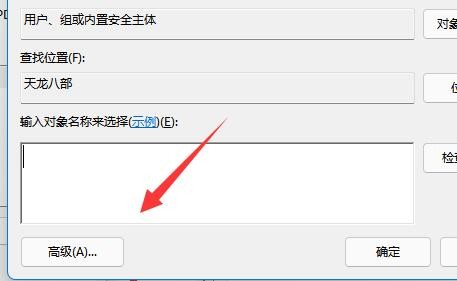 7、点击右侧立即查找选项。 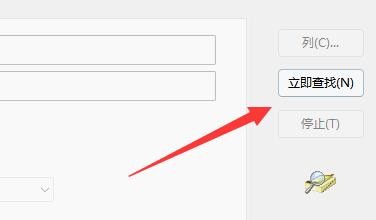 8、最后将我们的用户确定添加进来再添加权限即可。 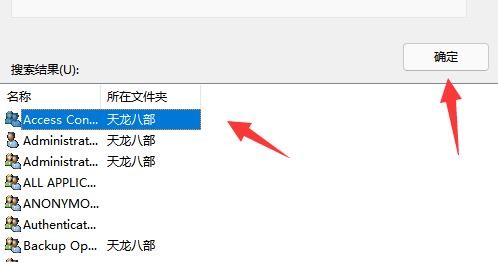 以上就是win11文件夹访问被拒绝怎么解决?Win11文件夹访问被拒绝的解决教程的全部内容,望能这篇win11文件夹访问被拒绝怎么解决?Win11文件夹访问被拒绝的解决教程可以帮助您解决问题,能够解决大家的实际问题是软件自学网一直努力的方向和目标。 |